今日のデジタル時代において、動画は私たちのデジタル成長の一部です。時代の変化に対応するために、私たちはこれらのメディアがどのように機能するか、その目的、そして最も革新的な方法でどのように活用できるかを理解するべきです。動画は、保存、再生、共有に適した方法で大きなファイルサイズを削減するために、フォーマット変換が必要です。同様に、あなたの WebMファイルをMP4に変換 変換に関する懸念事項には、多くの時間を費やすことなく適切な解決策が必要です。オンラインですぐに利用できるツールを使えば、変換ははるかに簡単になります。
パート1。WebMとMP4とは何ですか
WebMとは何ですか?
WebMまたはWebMedia形式は、Webストリーミング用に特別に作成されたビデオファイルコンテナであり、Googleによって開発されています。このタイプの形式のファイルは、HTML5でサポートされているため、Youtube、WikiMedia、Opera、Firefox、SkypeなどのほとんどのWebブラウザでサポートされています。ストリーミングサービスにオーディオビデオメディアファイルを使用することを選択した場合、WebMはフォーマット設定に適しています。
MP4とは何ですか?
MP4またはMPEG4としても知られているビデオファイルコンテナは、他の同様のファイリング形式よりも互換性の特性のために広く使用されています。ビデオ、オーディオ、静止画、字幕を1つのMP4ファイルに保存または保存できます。前述のように、これは動作中のデバイスにとってよりユーザーフレンドリーで普遍的です。現在、これはすべてのデバイスに最も推奨されるビデオ形式です。
パート2。高品質のWindowsでWebMをMP4に変換する方法
WebMファイルを変換するには、 AVAideMP4コンバーター様々な人気フォーマットをMP4に30倍速で変換でき、その逆も可能です。元の画質と鮮明さを損なうことなく変換できます。動画のフレームレートとビットレートは、お好みに合わせてカスタマイズできます。編集ツールも内蔵されており、WebMファイルから不要な部分をトリミングしたり、トランジション効果を追加して動画の魅力を高めたりできます。さらに、操作は簡単で、専門知識がなくても高品質な変換が可能です。
- 複数の形式を MP4 に変換したり、MP4 を他の形式に変換したりすることをサポートします。
- 高度なアルゴリズムとバッチ変換機能を搭載し、効率を向上します。
- ワンストップビデオ編集を可能にする幅広い編集ツールが付属しています。
- WebM 変換では、4K でも元の品質が損なわれることはありません。
ステップ1プログラムを実行して開始します。 追加ファイル WebM ビデオをインポートするためのボタン。
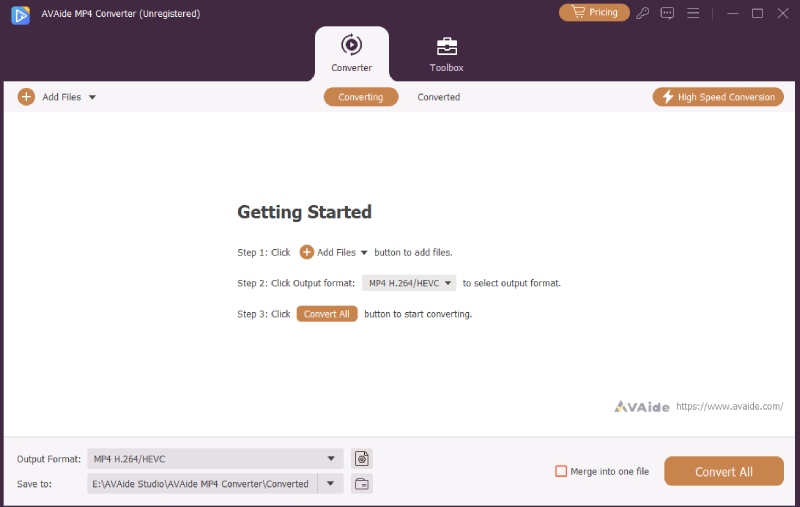
ステップ2次に、をクリックします 出力フォーマット ボタンをクリックし、ビデオ オプションを選択して、MP4 形式を見つけてクリックします。
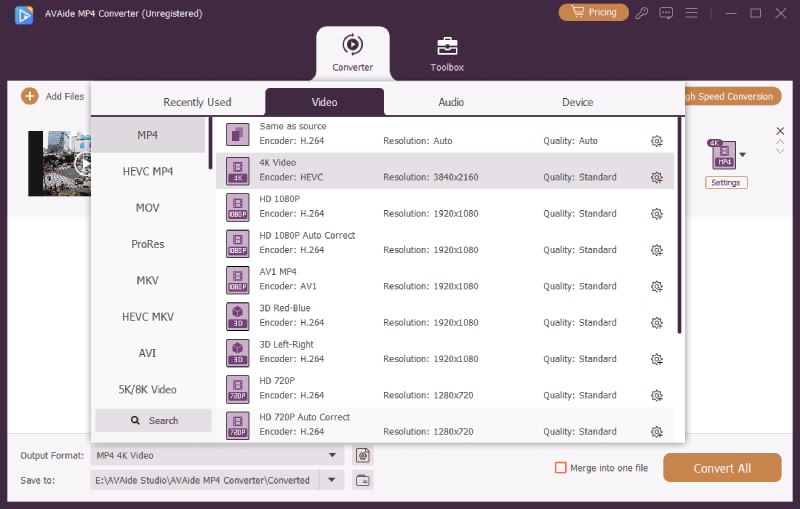
ステップ3フレームレートやビデオコーデックなどのパラメータを変更したい場合は、 カスタムプロファイル ボタンをクリックして編集することもできます。 切る ボタン。
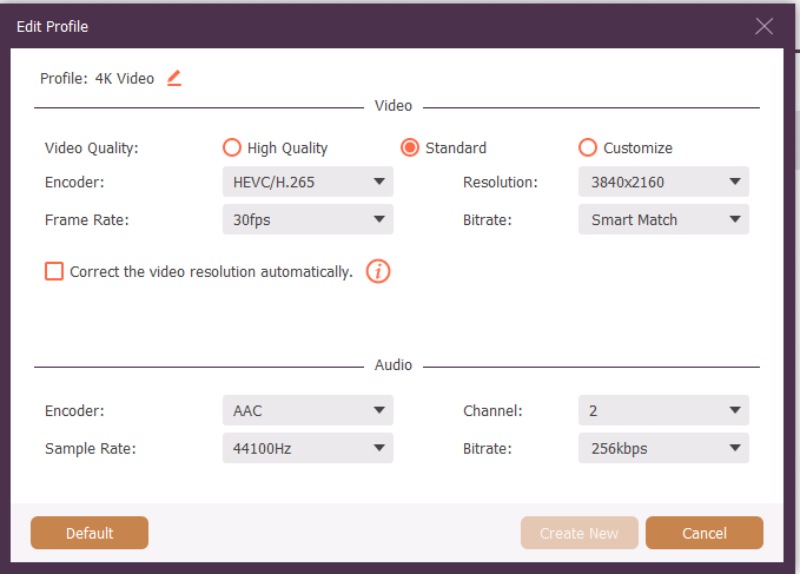
ステップ4満足したら、 すべて変換 変換した MP4 ビデオを保存するボタン。
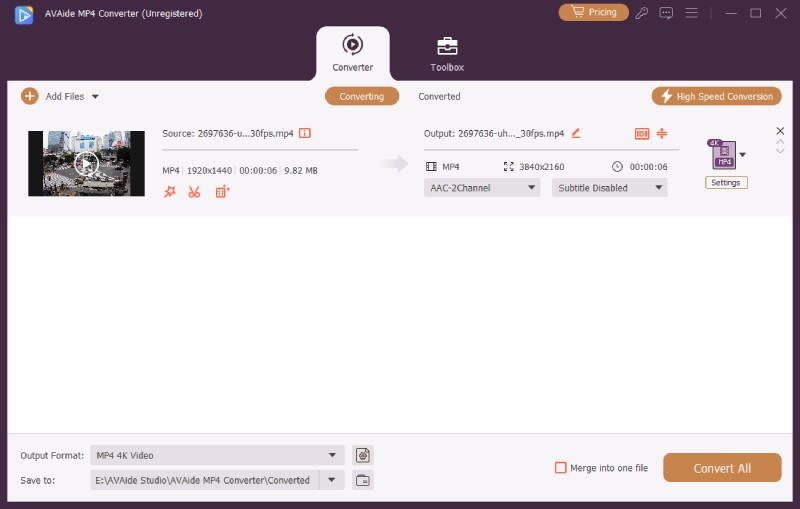
ステップ5完了したら、ファイルの保存先で変換されたMP4ビデオファイルを確認してください。これで、互換性の問題を心配することなく、動画を楽しむことができます。
パート3。MacでWebMをMP4に簡単に変換する方法
VLCを使用してWebMをMP4ファイルに変換する方法
このコンバーターは、上の効果的なソリューションでもあります WebMをMP4に変換する方法。 Macデバイスを使用してこれを快適にナビゲートできます。言うまでもなく、このツールは確かにiOSユーザーのニーズを支援します。これらのいくつかの手順に従うと、プロセスをガイドするのに役立ちます。
ステップ1VLCを開き、[変換/ストリーム]と[メディアのドロップ]を選択します
まず、 VLC Macのツール。開いたら、を見つけてクリックします ファイル デバイスの左上隅にあるボタン。インターフェイスが表示され、をクリックします オープンメディア ボタンをクリックしてWebMファイルを追加します。

ステップ2MP4形式を選択し、ファイルの宛先を設定します
クリックしてフォーマットを選択します ビデオ– H.264 + MP3(MP4) あなたの主な問題はWebMをMP4に変換することなので、ボタン。ファイルの宛先を選択し、MP4ファイルを確認します。

- さまざまなビデオ形式を提供します。
- 従うべき簡単な手順があります。さらに、無料でダウンロードできます。
- フォルダから直接音楽を再生することはできません。
- そのプログラムのインターフェースはあまり快適ではありません。他の人はそれが少し時代遅れだと思います。
パート4。無料のオンラインWebMからMP4へのコンバーター
1.AVAide無料オンラインビデオコンバーターを使用する
AVAide無料オンラインビデオコンバーター あなたのニーズに合わせて作られた正確なソリューションです。それはあなたのメディア作品の要求を満たす便利な方法を提供します。このツールはマルチフォーマットコンバーターです。変換に適した形式を選択できます。高品質のビデオ出力解像度を提供します。変換プロセスを高速化するアクセラレーションテクノロジーで構築されています。さらに、WebMファイルをMP4に変更する準備ができているファイルを同時に追加できます。必要な練習をせずに、これらすべての優れた機能を体験してください。以下は、コンバーターを利用するための便利な手順です。
ステップ1ブラウザから公式ページにアクセス
ブラウザに進み、の公式Webサイトにアクセスします。 AVAide無料オンラインビデオコンバーター。アクセスすると、ページに移動し、ツールのインターフェイスが自動的に表示されます。

ステップ2WebMファイルをインポートする
インターフェイスで、を見つけてクリックします ファイルを追加する ボタン。フォーマットを変更する必要があると思われるすべてのWebMファイルを選択します。バッチで追加することを躊躇しないでください。ツールは、数に関係なく簡単に作業できます。さらに、速度と品質に影響を与えることはありません。

ステップ3WebMをMP4形式に変更します
次に、をクリックしてフォーマットを変更します。 MP4 にあるボタン フォーマットを選択 パネル。さらに、ファイルごとに異なる形式を設定できます。

ステップ4ファイルの宛先を選択して変換を開始します
探してください 変換 インターフェイスの下部にあるボタンをクリックしてクリックします。完了したら、変換されたファイルの宛先を選択することを選択します。選択すると、変換が機能し始めます。

ステップ5保存後にファイルを確認してください
最後に、完了したら、をクリックします フォルダアイコン これで、ファイルの宛先からファイルを確認できます。
- このツールは、マルチフォーマット変換のニーズを満たしています。コンバーターには、さまざまなデバイスと互換性のあるビデオおよびオーディオ形式のリストがあります。
- また、それは数分だけプロセスをとる驚くべきスピードを持っています。さらに、ファイルの品質を低下させることはありません。
- 一度に発生するバッチ変換をサポートします。
- その他の機能には、プロ級のムービーメーカー、ビデオと写真のコラージュ、ビデオ編集、DVDリッピングなどがあります。
- 使用可能なDVD書き込み属性はありません。
2.ConvertFilesをMP4コンバーターとして使用する方法
たまたま無料のWebMからMP4へのコンバーターであるもう1つの便利なツールは ConvertFiles。これは、メディアからビデオファイルを変換する場合にうまく機能します。直感的な共通インターフェースを備えています。もっとそう、それはマルチフォーマットコンバーターです。これらの基本的な手順を使用して、ストレージの消費量を減らしましょう。まず、デバイスからWebMファイルを選択します。次に、宛先フォーマットを選択します。最後に、変換されたファイルをダウンロードするだけです。

3.WebMからMP4へのビデオコンバーターとしてZamzarを利用する方法
メディア変換の必需品の解決策を簡単に見つけるのに役立つツールはたくさんあります。これらのソリューションの1つは、 ザムザール コンバータ。シンプルで便利なインターフェースで、簡単に作業できます。このビデオコンバーターには、3つの基本的なステップバイステップの手順しかありません。開始するには、をクリックします 追加ファイル ボタン。次に、手順1の横にあるをクリックします。 に変換 ボタンをクリックして、フォーマットのタイプを選択します。最後に、をクリックします 今すぐ変換 ボタンをクリックしてプロセスを開始します。

パート5。さまざまなWebMからMP4へのコンバーターの比較
- 道具
- AVAideオンラインビデオコンバーター
- ConvertFiles
- ZamZar
- VLC
| デバイスプラットフォーム | ビデオエンハンサー付き | マルウェアの安全性 |
| デスクトップ、Webベース |  |  |
| デスクトップ、Webベース |  |  |
| デスクトップ、Webベース |  |  |
| デスクトップ、Webベース |  |  |
パート6。WebMとMP4のFAQ
MP4はWebMよりも優れていますか?
どちらのタイプのフォーマットも高品質です。ただし、WebMは一般的にオンラインストリーミングに使用され、主にインターネット用に設計されているため、さまざまなガジェット間の互換性のためにMP4の方が適しています。
MP4には高品質が含まれていますか?
現在、メディアユーザーは、ストレージのスペースをあまり消費しないという理由でファイルを圧縮する傾向があります。 MP4は、オーディオファイル、テキストまたは字幕、静止画像、そしてもちろんビデオファイルを単一のファイルに含めるか保存できるため、好みとしては良い選択です。
WebMはSafariと互換性がありますか?
Apple はついに macOS Sequoia で Safari に WebM ビデオ形式を追加しました。現在、Apple Beta Software Program でユーザーと開発者が利用できます。Mac デバイスで WebM を MP4 に変換できる可能性があります。
私たちは常にメディアやテクノロジーの需要に適応し、可能な限り革新的な方法で取り組むことができます。どうすればいいのかについて多くのことを知らないからといって、自分自身に重荷を負わせる必要はありません。 WebMファイルをMP4に変換しますこれらの素晴らしいツールはいつでも利用可能です。快適に、そして簡単にお使いいただけます。ここまで説明してきた手順と手順を踏めば、AVAide MP4 Converter、ConvertFiles、Zarsam、VLCなど、誰でも快適にお使いいただけます。しかし、最も多くの方におすすめなのはAVAide MP4 Converterです。メディアファイルを簡単かつ快適に変換、強化、編集できる豊富な機能を備えています。
あらゆるビデオフォーマットを高出力品質のMP4に変換する多機能MP4コンバーター。



 安全なダウンロード
安全なダウンロード


